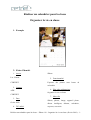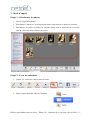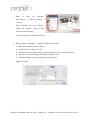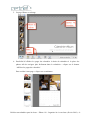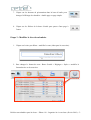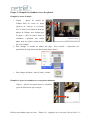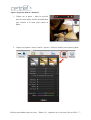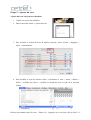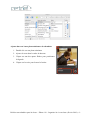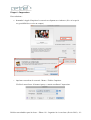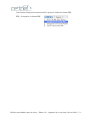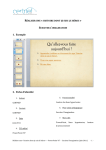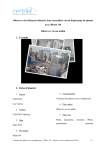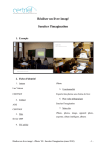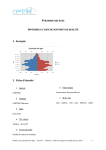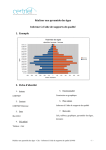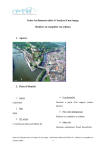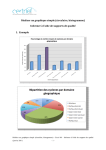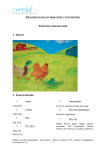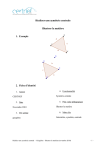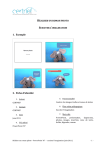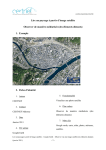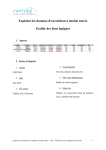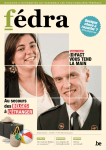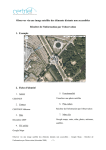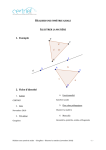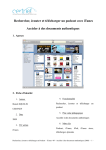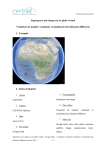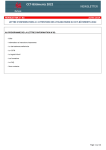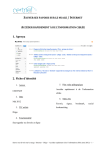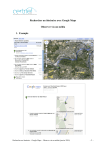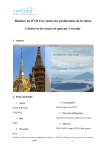Download Réaliser un calendrier pour la classe Organiser la vie en
Transcript
Réaliser un calendrier pour la classe Organiser la vie en classe 1. Exemple 2. Fiche d’identité 1. Auteur Luc Viatour CERTNEF 2. Contact ADE CERTNEF 3. Date février 2009 4. TIC utilisé iPhoto 5. Fonctionnalité Exporter des photos sous forme de calendrier 6. Plus-value pédagogique Organiser la vie en classe 7. Mots clés iPhoto, photos, image, appareil photo, album intelligent, albums, calendrier, exporter, souvenirs Réaliser un calendrier pour la classe – iPhoto ‘09 – Organiser la vie en classe (février 2010) - 1 - 3. Mode d’emploi Etape 1 : Sélectionner les photos 1. Ouvrir l’application iPhoto 2. Sélectionner l’album ou l’évènement dans lequel sont rangées les photos à présenter. 3. Sélectionner les photos à publier en cliquant dessus tout en appuyant sur la touche cmd-⌘ (elles sont alors entourées de jaune) Etape 2 : Créer un calendrier 1. Cliquer sur ‘Souvenirs’ dans la barre d’outils. 2. Dans le menu déroulant, choisir Calendrier : Réaliser un calendrier pour la classe – iPhoto ‘09 – Organiser la vie en classe (février 2010) - 2 - 3. Dans la sélectionner boite de dialogue, le thème souhaité > ‘Choisir’ Pour connaître les prix d’Apple : cliquer sur ‘options + prix’ (il faut une connexion Internet). Le thème pourra être modifié par après. 4. Dans la fenêtre ‘Réglages’ > remplir les différents champs : début du calendrier (mois et année) nombre de mois (entre 12 et 24) affichage des jours fériés selon le pays sélectionné (il n’y a pas la Belgique) importer des événements présents dans le logiciel ‘iCal’ afficher les anniversaires à partir du carnet d’adresse Appuyer sur OK Réaliser un calendrier pour la classe – iPhoto ‘09 – Organiser la vie en classe (février 2010) - 3 - 5. La page iPhoto se recharge Aperçu du Photos de calendrier l’album Barre d’outils 6. Possibilité d’afficher les pages du calendrier à droite du calendrier à la place des photos afin de naviguer plus facilement dans le calendrier > cliquer sur le bouton ‘Afficher les pages du calendrier’. Pour accéder à une page > cliquer sur sa miniature. Réaliser un calendrier pour la classe – iPhoto ‘09 – Organiser la vie en classe (février 2010) - 4 - 7. Cliquer sur les boutons de présentation dans la barre d’outils pour changer l’affichage du calendrier : double page ou page simple. 8. Cliquer sur les flèches de la barre d’outils pour passer d’une page à l’autre. Etape 3 : Modifier le titre du calendrier 1. Cliquer sur le titre par défaut > modifier le texte (idem pour le sous-titre). 2. Pour changer le format de texte : Barre d’outils > Réglages > Styles > modifier le format du titre et du sous-titre. Réaliser un calendrier pour la classe – iPhoto ‘09 – Organiser la vie en classe (février 2010) - 5 - Etape 4 : Remplir le calendrier avec des photos Remplir les zones de dépôt 1. Cliquer – glisser les photos de l’album dans les zones de dépôt (grisées) de l’aperçu. La présence d’un V dans le coin inférieur droit des photos de l’album, nous indique que la photo a déjà été placée dans le calendrier. Cependant une même photo peut être placée autant de fois que l’on souhaite. 2. Pour changer le nombre de photos par page : barre d’outils > disposition (les possibilités de disposition sont fonction du thème choisi). 3. Pour changer de thème : barre d’outils > thème Remplir les jours du calendrier avec une photo miniature Cliquer – glisser une photo dans le calendrier (pour un anniversaire par exemple) Réaliser un calendrier pour la classe – iPhoto ‘09 – Organiser la vie en classe (février 2010) - 6 - Ajuster les photos dans le calendrier 1. Cliquer sur la photo > dans la nouvelle barre d’outils utiliser la barre de défilement pour zoomer et la main pour centrer la photo. 2. Cliquer sur la photo > barre d’outils > ajuster > utiliser la fenêtre pour ajuster la photo Réaliser un calendrier pour la classe – iPhoto ‘09 – Organiser la vie en classe (février 2010) - 7 - Etape 5 : Ajouter du texte Ajouter du texte à un jour du calendrier 1. Cliquer sur un jour du calendrier 2. Dans la nouvelle fenêtre > ajouter du texte 3. Pour modifier le format du texte de manière générale : barre d’outils > Réglages > styles > commentaires 4. Pour modifier le texte de manière ciblée : sélectionner le texte > menu > édition > Police > Afficher les polices > modifier le format du texte à l’aide de la nouvelle fenêtre Réaliser un calendrier pour la classe – iPhoto ‘09 – Organiser la vie en classe (février 2010) - 8 - Ajouter du texte à une photo miniature du calendrier 1. Double clic sur une photo miniature 2. Ajouter le texte dans le cadre du dessous 3. Cliquer sur une des quatre flèches pour positionner la légende 4. Cliquer sur la croix pour fermer la fenêtre Réaliser un calendrier pour la classe – iPhoto ‘09 – Organiser la vie en classe (février 2010) - 9 - Etape 6 : Impression Deux solutions : □ demander à Apple d’imprimer le souvenir en cliquant sur «Acheter» (Si ce n’est pas le cas, possibilité de se créer un compte) □ imprimer vous-même le souvenir : Menu > Fichier> Imprimer. Vérifier le travail avec le bouton Aperçu > ensuite confirmer l’impression. Réaliser un calendrier pour la classe – iPhoto ‘09 – Organiser la vie en classe (février 2010) - 10 - Cette fenêtre d’impression permet aussi d’exporter le fichier au format PDF : PDF > Enregistrer en format PDF. Réaliser un calendrier pour la classe – iPhoto ‘09 – Organiser la vie en classe (février 2010) - 11 - 4. Apports pédagogiques Plus-value pédagogique iPhoto permet l’exportation de photos sous divers formats, notamment sous la forme d’un calendrier. Ce calendrier peut servir à l’organisation de l’année scolaire en y indiquant les différentes activités prévues, les anniversaires… En intégrant des photos de l’année précédente, le calendrier peut pérenniser les traces des activités scolaires précédentes. iPhoto propose un bon nombre d’options de mise en page : divers thèmes, dispositions de page et formats de texte. Le mois de départ ainsi que le nombre de mois peuvent être choisis. De plus, iPhoto permet l’intégration d’événements du logiciel iCal et des dates d’anniversaire du Carnet d’adresse. iPhoto est un outil intuitif et facile d’utilisation. Il offre une option d’impression de qualité en passant par Apple. Le souvenir peut aussi être imprimé directement à l’école ou exporté au format PDF. Un calendrier peut être réalisé au début de l’année scolaire avec les anniversaires de chaque élève ainsi que les activités importantes de l’année avec les photos de l’année précédente… Comparaison avec TIC et sans TIC Sans cet outil, la réalisation des calendriers est difficile puisqu’il faudrait alors utiliser des ciseaux et de la colle (pour un unique exemplaire). 5. Annexes Fichier imprimable. Réaliser un calendrier pour la classe – iPhoto ‘09 – Organiser la vie en classe (février 2010) - 12 -